教你15招win8系统使用技巧详情-浩宇网
发布时间:2024-01-10 21:26 作者:[db:作者] 点击: 【 字体:大 中 小 】
win8系统刚出来不久,就有不少的用户已经开始跃跃欲试了,那么会不会刚安装了win8系统不知道该如何使用呢,win8系统的一些操作还是有别于之前的操作系统的,现在小编就要为大家介绍win8系统的15条小技巧,总有一条可以在你平常时操作中帮到你哦,新用户赶紧多学习这些技巧,就可以让你轻松玩转win8系统哦。
1、关机
关机这个看似简单,可是确实有些朋友不知道,Windows 8中将开始菜单更换为metro界面,关机按钮也同样会消失了,我们可以用这些方法实现关机:
A. 按住Alt+F4:就可以弹出关机菜单点关机就可以了;
B. 按住Win+I:打开 设置 ,选择电源按钮关机、睡眠等;
C. Metro界面添加关机按钮,桌面建立好关机快捷方式后,右键选择固定到 开始 屏幕就可在Metro界面中看到关机按钮;
2、关闭Metro应用
A. 打开的Metro程序中按Alt+F4,关闭程序。
B. 鼠标移到界面上方,可以将鼠标移动至屏幕顶部,当鼠标箭头变成 小手 时,点住并向下拖拽至屏幕底部后松手就可以。
3、多任务切换
Windows 8中多任务的切换非常方便,将鼠标移动至屏幕左上方,即可出现后台首选应用的缩略图,点击即可切换,还可以鼠标下滑显示完整后台程序缩略图。
4、简单方便的搜索
Windows 8中的搜索比之前操作系统更加强大,只需快捷键即可进行搜索,另外在Metro界面中可以直接输入搜索内容进行搜索:Win+Q:搜索 应用 ;Win+F:搜索 文件 ;win+W:搜索 设置 (tbc是什么意思?游戏魔兽世界的“燃烧的远征(World of Warcraft: The Burning Crusade),未完待续 (To Be Continued),对叔丁基邻苯二酚(p-tert-butylcatechol),简称TBC;波音公司(The Boeing Company)。)。
5、Charms边栏
Windows8中引入了Charms边栏,可将鼠标移到右下角即可在右侧弹出,也可以按快捷键Win+C弹出,会显示日期时间以及搜索、共享、设置等菜单,非常简单方便。
6、快速启动任务栏程序
Windows8中沿用了Windows 7的诸多应用,比如任务栏上的操作依然可以沿用,将程序固定到任务栏后,按下Win+相应数字键快捷键即可快速启动。譬如IE10位使用桌面版IE打开
在MetroIE中浏览网页时,如果想通过桌面浏览器打开当前网页,点击右下角工具按钮选择 在桌面上查看 即可
10、更换用户头像
通过MicrosoftID登录后可能默认头像比较小,显示会模糊,可以在Metro设置面板修改大分辨率头像,同样也可以额修改锁定屏幕壁纸和开始屏幕配色(更改头像可以在Metro界面右上角头像处点击更改头像进入)
11、MetroIE打开桌面IE
这是由于设置默认浏览器引起的,将IE设置为默认浏览器即可恢复Metro界面IE打开为Metro版IE。
12、出去 开始 屏幕无用按钮
安装程序后, 开始 屏幕中会有很多不需要的快捷方式,其他的无用快捷方式可以通过批量右键选中后点击左下方从 开始 屏幕取消固定即可删除。
13、Windows8中的MSE
安装完Windows 8后再去安装MSE的话是无法安装的,这是由于Windows 8中已经自带了Windows Defender,包含MSE功能,所以是没有必要再安装的,当然也可以安装其他杀毒软件增强防护,是没有冲突的。
14、 开始 屏幕分组
开始屏幕中也可以为各组命名,操作方法很简单,在 开始 屏幕右下方放大镜处点击最小化,然后右键任意一组点击更改命名即可,修改成功后即可在 开始 屏幕中看到。
15、资源管理器中的Robbin
Windows 8中的资源管理器菜单界面已经改为Robbin界面,我们之前在Office中也看到过,可以隐藏或显示,双击选项卡名称即可隐藏,显示更多内容(鼠标点击时可以弹出)
上面的那些小技巧是不是很好用啊,赶紧学一下以备不时之需吧,让你对win8系统的操作更加熟练哦。
1、关机
关机这个看似简单,可是确实有些朋友不知道,Windows 8中将开始菜单更换为metro界面,关机按钮也同样会消失了,我们可以用这些方法实现关机:
A. 按住Alt+F4:就可以弹出关机菜单点关机就可以了;
B. 按住Win+I:打开 设置 ,选择电源按钮关机、睡眠等;
C. Metro界面添加关机按钮,桌面建立好关机快捷方式后,右键选择固定到 开始 屏幕就可在Metro界面中看到关机按钮;
2、关闭Metro应用
A. 打开的Metro程序中按Alt+F4,关闭程序。
B. 鼠标移到界面上方,可以将鼠标移动至屏幕顶部,当鼠标箭头变成 小手 时,点住并向下拖拽至屏幕底部后松手就可以。
3、多任务切换
Windows 8中多任务的切换非常方便,将鼠标移动至屏幕左上方,即可出现后台首选应用的缩略图,点击即可切换,还可以鼠标下滑显示完整后台程序缩略图。
4、简单方便的搜索
Windows 8中的搜索比之前操作系统更加强大,只需快捷键即可进行搜索,另外在Metro界面中可以直接输入搜索内容进行搜索:Win+Q:搜索 应用 ;Win+F:搜索 文件 ;win+W:搜索 设置 (tbc是什么意思?游戏魔兽世界的“燃烧的远征(World of Warcraft: The Burning Crusade),未完待续 (To Be Continued),对叔丁基邻苯二酚(p-tert-butylcatechol),简称TBC;波音公司(The Boeing Company)。)。
5、Charms边栏
Windows8中引入了Charms边栏,可将鼠标移到右下角即可在右侧弹出,也可以按快捷键Win+C弹出,会显示日期时间以及搜索、共享、设置等菜单,非常简单方便。
6、快速启动任务栏程序
Windows8中沿用了Windows 7的诸多应用,比如任务栏上的操作依然可以沿用,将程序固定到任务栏后,按下Win+相应数字键快捷键即可快速启动。譬如IE10位使用桌面版IE打开
在MetroIE中浏览网页时,如果想通过桌面浏览器打开当前网页,点击右下角工具按钮选择 在桌面上查看 即可
10、更换用户头像
通过MicrosoftID登录后可能默认头像比较小,显示会模糊,可以在Metro设置面板修改大分辨率头像,同样也可以额修改锁定屏幕壁纸和开始屏幕配色(更改头像可以在Metro界面右上角头像处点击更改头像进入)
11、MetroIE打开桌面IE
这是由于设置默认浏览器引起的,将IE设置为默认浏览器即可恢复Metro界面IE打开为Metro版IE。
12、出去 开始 屏幕无用按钮
安装程序后, 开始 屏幕中会有很多不需要的快捷方式,其他的无用快捷方式可以通过批量右键选中后点击左下方从 开始 屏幕取消固定即可删除。
13、Windows8中的MSE
安装完Windows 8后再去安装MSE的话是无法安装的,这是由于Windows 8中已经自带了Windows Defender,包含MSE功能,所以是没有必要再安装的,当然也可以安装其他杀毒软件增强防护,是没有冲突的。
14、 开始 屏幕分组
开始屏幕中也可以为各组命名,操作方法很简单,在 开始 屏幕右下方放大镜处点击最小化,然后右键任意一组点击更改命名即可,修改成功后即可在 开始 屏幕中看到。
15、资源管理器中的Robbin
Windows 8中的资源管理器菜单界面已经改为Robbin界面,我们之前在Office中也看到过,可以隐藏或显示,双击选项卡名称即可隐藏,显示更多内容(鼠标点击时可以弹出)
上面的那些小技巧是不是很好用啊,赶紧学一下以备不时之需吧,让你对win8系统的操作更加熟练哦。
第十六届全国大学生软件创新大赛决赛开启 ColorOS产学研赋能科技创新
厂商专区0

猜你喜欢
蒋劲夫新恋情曝光!这次的恋情是一位外籍女子一起来看看-浩宇网
2023-11-04
 93
93
 93
93 五环代表什么五大洲五环代表的五大洲分别什么颜色-浩宇文化
2023-05-08
 176
176
 176
176 徐若瑄裸戏全集曝光被霸王硬上弓遭强暴痛哭
2023-08-10
 182
182
 182
182 怎样下载自己喜欢的3D电影_浩宇网
2023-09-29
 85
85
 85
85 周杰伦发布新歌,杨坤这样评价:你们说好就好!-浩宇网
2023-12-07
 183
183
 183
183 40岁杨怡平安产女,晒一家三口幸福照片!-浩宇文化网
2023-08-11
 71
71
 71
71 成都市教育局-成都市新都区教育信息网-浩宇网
2023-12-21
 110
110
 110
110 吴奇隆的老婆被爆婚外恋吴奇隆两任老婆揭秘
2023-08-25
 123
123
 123
123 欧洲马耳他旅游景点介绍,欧洲马耳他旅游景点列表
2023-08-13
 125
125
 125
125 2013年6月全国四级作文(全部三篇)-浩宇网
2023-12-20
 186
186
 186
186 热门推荐